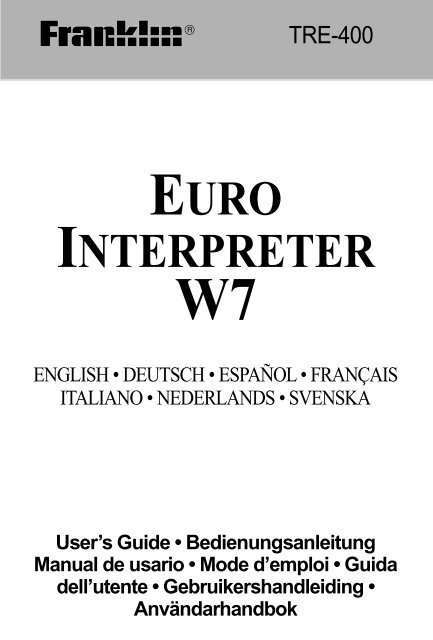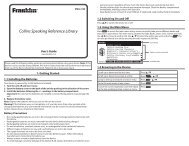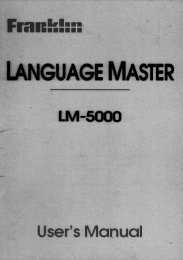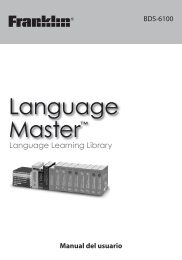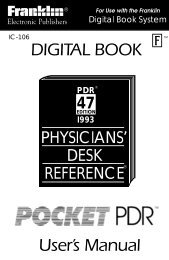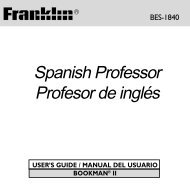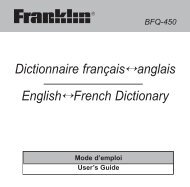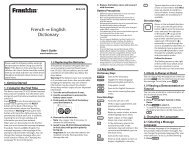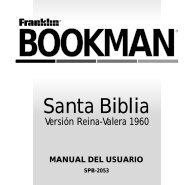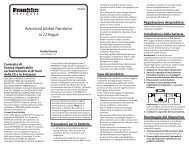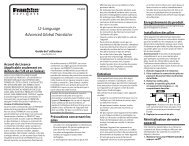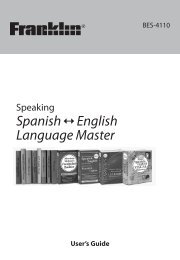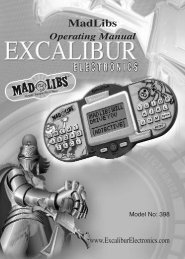euro interpreter w7 - Franklin Electronic Publishers
euro interpreter w7 - Franklin Electronic Publishers
euro interpreter w7 - Franklin Electronic Publishers
Erfolgreiche ePaper selbst erstellen
Machen Sie aus Ihren PDF Publikationen ein blätterbares Flipbook mit unserer einzigartigen Google optimierten e-Paper Software.
® TRE-400<br />
EURO<br />
INTERPRETER<br />
W7<br />
ENGLISH • DEUTSCH • ESPAÑOL • FRANÇAIS<br />
ITALIANO • NEDERLANDS • SVENSKA<br />
User’s Guide • Bedienungsanleitung<br />
Manual de usario • Mode d’emploi • Guida<br />
dell’utente • Gebruikershandleiding •<br />
Användarhandbok
Lizenzvertrag<br />
BITTE LESEN SIE DEN LIZENZVERTRAG VOR DEM<br />
GEBRAUCH DIESES PRODUKTES. DER GEBRAUCH DIESES<br />
PRODUKTES SCHLIESST MIT EIN, DASS SIE SICH MIT DEN<br />
BEDINGUNGEN DIESER LIZENZ EINVERSTANDEN ERKLÄ-<br />
REN. IM FALLE, DASS SIE NICHT MIT DIESEN BEDINGUNGEN<br />
EINVERSTANDEN SIND, KÖNNEN SIE DIE PACKUNG ZUSAM-<br />
D<br />
MEN MIT DER KAUFQUITTUNG AN DEN HÄNDLER ZURÜCK-<br />
GEBEN, VON DEM SIE DIESES PRODUKT ERWORBEN E<br />
HABEN, WODURCH IHNEN DER KAUFPREIS ERSTATTET U<br />
WIRD. PRODUKT bedeutet das in dieser Packung befindliche<br />
Softwareprodukt einschließlich der Dokumentation. FRANKLIN<br />
steht für <strong>Franklin</strong> <strong>Electronic</strong> <strong>Publishers</strong>, Inc.<br />
EINGESCHRÄNKTE NUTZUNGSLIZENZ<br />
Alle Rechte an dem PRODUKT verbleiben Eigentum von FRANK-<br />
LIN. Durch Ihren Kauf gewährt FRANKLIN Ihnen eine persönliche<br />
und nicht exklusive Lizenz zum Gebrauch dieses PRODUKTES.<br />
Sie dürfen von dem PRODUKT und den darin enthaltenen Daten<br />
keine Kopien, weder in elektronischer noch gedruckter Form, anfertigen.<br />
Die Anfertigung solcher Kopien würde eine Verletzung der<br />
bestehenden Copyright-Rechte darstellen. Fernerhin dürfen Sie<br />
das PRODUKT nicht modifizieren, anpassen, auseinandernehmen,<br />
dekompilieren oder übersetzen. Sie dürfen von dem PRODUKT<br />
auch keine abgeleiteten Versionen erstellen, und Sie dürfen das<br />
PRODUKT in keiner Weise nachentwickeln. Sie dürfen das PRO-<br />
DUKT ohne Beachtung der entsprechenden Ausfuhrbestimmungen<br />
weder direkt noch indirekt exportieren oder reexportieren. Das<br />
PRODUKT enthält vertrauliche und firmeneigene Informationen<br />
von <strong>Franklin</strong>. Sie erklären sich damit einverstanden, angemessene<br />
Schritte zu unternehmen, diese Informationen vor unberechtigter<br />
Einsichtnahme oder Anwendung zu schützen. Diese Lizenz bleibt<br />
bis zu ihrer Aufhebung gültig. Die Lizenz ist sofort, ohne Benachrichtigung<br />
durch FRANKLIN aufgehoben, falls irgend eine der Bedingungen<br />
in dieser Lizenz durch Sie verletzt wird.<br />
19
Beschreibung der Tasten<br />
Sprachentasten<br />
ENG Englisch (siehe unten).<br />
DEU Deutsch (siehe unten).<br />
ESP Spanisch (siehe unten).<br />
FRA Französisch (siehe unten).<br />
ITA Italienisch (siehe unten).<br />
NED Holländisch (siehe unten).<br />
SVE Schwedisch (siehe unten).<br />
• Zur Einstellung der Anzeigesprache entsprechend<br />
der Taste auf dem Anfangsbildschirm.<br />
• Zur Einstellung der Ausgangssprache auf dem<br />
Bildschirm der Ausgangssprache.<br />
• Zur Übersetzung eines Wortes oder eines Ausdrucks<br />
in die Zielsprache (d.h. in die Sprache<br />
auf der Taste).<br />
Funktionstasten<br />
BACK Zum Löschen eines eingegebenen.<br />
Zeichens oder zur Rückkehr zum<br />
vorherigen Bildschirm.<br />
CALC Zur Anwahl des Rechners.<br />
CAP Umschalttaste zur Eingabe von<br />
Großbuchstaben.<br />
CLEAR Zum Löschen der Eingabe und zur<br />
Rückkehr zum Bildschirm der<br />
Ausgangssprache.<br />
20
Beschreibung der Tasten<br />
ENTER Zur Übersetzung eines Wortes<br />
oder eines Ausdrucks in alle Sprachen,<br />
zur Wahl eines Menübefehls<br />
oder zur Berechnung mathematischer<br />
Funktionen.<br />
HELP Hilfetaste zur Anzeige des<br />
Lernprogramms.<br />
MENU Zur Anzeige des Hauptmenüs.<br />
ON/OFF Zum Ein-/Ausschalten Ihres<br />
Übersetzers.<br />
SPACE Zur Eingabe eines Leerzeichens<br />
oder zum Weiterblättern auf die<br />
nächste Seite.<br />
Rechnertasten<br />
(+), (–), Zum Addieren, Subtrahieren, Multi<br />
(x), (÷) plizieren bzw. Dividieren von Zahlen.<br />
A ( 1 /x) Zur Berechnung des Kehrwertes.<br />
C (c) Zum Löschen aller Operationen.<br />
D (x 2 ) Zum Quadrieren.<br />
F (%) Zur Prozentberechnung.<br />
Q - P Zur Eingabe von Zahlen.<br />
S ( ) Zur Berechnung der<br />
Quadratwurzel.<br />
V (•) Zur Eingabe des Dezimalpunktes.<br />
Z (+/-) Zur Änderung des Vorzeichens (+ / –).<br />
21<br />
D<br />
E<br />
U
Beschreibung der Tasten<br />
Richtungstasten<br />
Zum Bewegen nach rechts<br />
Zum Bewegen nach links<br />
Zum Bewegen nach oben oder zur<br />
Eingabe von Akzentbuchstaben<br />
Zum Bewegen nach unten oder zur<br />
Eingabe von Akzentbuchstaben<br />
PREV oder NEXT Zur Rückkehr zum vorherigen bzw.<br />
Weiterschaltung zum nächsten Eintrag;<br />
zum Umschalten auf die vorherige<br />
bzw. nächste Seite in<br />
Hilfemeldungen, Listen oder Menüs.<br />
✓ Hilfe ist stets zur Hand<br />
Drücken Sie auf jedem beliebigen Bildschirm<br />
auf HELP , um ein kurzes Lernprogramm anzuzeigen,<br />
welches die Funktionen dieses Produktes<br />
erläutert. Drücken Sie oder SPACE ,<br />
um das Lernprogramm zu lesen. Zum Beenden<br />
drücken Sie BACK .<br />
22
Einsetzen der Batterien<br />
Der Übersetzer verwendet zwei CR-2032 Lithium-Batterien.<br />
Diese werden wie folgt eingesetzt<br />
oder ausgewechselt.<br />
Warnung: Wenn die Batterien leer sind oder aus<br />
dem Übersetzer herausgenommen werden, ist<br />
es möglich, daß die Einstellungen und Informationen,<br />
die Sie in die Datenbank eingegeben haben,<br />
gelöscht werden.<br />
1. Drehen Sie den Übersetzer um.<br />
2. Schieben Sie den Batteriedeckel in Richtung<br />
des Dreiecks ab.<br />
3. Setzen Sie die Batterien mit dem Pluszeichen<br />
zu Ihnen gerichtet ein.<br />
4. Setzen Sie den Batteriedeckel wieder auf.<br />
✓ Bedienung beim letzten Punkt fortsetzen<br />
Sie können den Übersetzer jederzeit ausschalten.<br />
Wenn Sie ihn wieder einschalten, erscheint<br />
wieder der zuletzt angezeigte Bildschirm, und<br />
alle Ihre Einstellungen und Datenbankinformationen<br />
stehen zur Verfügung.<br />
23<br />
D<br />
E<br />
U
Voreinstellungen<br />
Anzeigesprache einstellen<br />
Beim erstmaligen Gebrauch des Übersetzers müssen<br />
Sie zuerst die Anzeigesprache einstellen. Die<br />
Anzeigesprache ist die Sprache, in der die Anweisungen<br />
und Menübefehle dargestellt werden.<br />
1. Drücken Sie ON/OFF.<br />
2. Drücken Sie eine der Sprachentasten<br />
( ENG , DEU , ESP , FRA , ITA , NED , SVE )<br />
zur Wahl der Anzeigesprache.<br />
Anzeigesprache ändern<br />
1. Drücken Sie MENU .<br />
2. Drücken Sie oder , um das Menü<br />
„Einstel.“ zu wählen.<br />
3. Drücken Sie , bis Anzeigesprache<br />
gewähltiert ist, und drücken Sie dann ENTER .<br />
4. Drücken Sie oder , um eine Sprache<br />
zu wählen, und drücken Sie dann ENTER .<br />
Oder drücken Sie eine Sprachentaste, um die<br />
Anzeigesprache zu ändern.<br />
✓ Bildschirmdarstellungen<br />
Einige der in dieser Bedienungsanleitung gezeigten<br />
Bildschirmdarstellungen können sich von der tatsächlichen<br />
Anzeige auf Ihrem Bildschirm unterscheiden. Die<br />
im deutschen Teil dieser Bedienungsanleitung gezeigten<br />
Beispiele verwenden Deutsch als Anzeigesprache.<br />
24
Voreinstellungen ändern<br />
Sie können die Abschaltefrist und den Kontrast<br />
des Übersetzers einstellen.<br />
1. Drücken Sie CLEAR .<br />
2. Drücken Sie MENU .<br />
D<br />
3. Drücken Sie oder , um das Menü E<br />
„Einstel.“ zu wählen.<br />
U<br />
4. Drücken Sie , um Abschaltefrist bzw. Anzeigekontrast<br />
zu wählen.<br />
5. Drücken Sie ENTER .<br />
6. Drücken Sie oder , um die Einstellung<br />
zu ändern.<br />
Oder drücken Sie BACK , um die Einstellung<br />
unverändert zu lassen.<br />
7. Drücken Sie ENTER .<br />
✓ Anschauen der Demo<br />
Um die Demo für den Übersetzer anzuschauen,<br />
drücken Sie MENU , wählen Sie mit den Pfeiltasten<br />
im Menü „Einstel.“ die Option Demo, und<br />
drücken Sie dann ENTER . Durch Drücken von<br />
CLEAR können Sie die Demo jederzeit beenden.<br />
25
Wörter übersetzen<br />
Sie können den Übersetzer dazu benutzen, ein<br />
Wort aus einer Ausgangssprache in eine Zielsprache<br />
zu übersetzen. Sie können die Ausgangssprache<br />
in einem.<br />
Ausgangssprache-Bildschirm ändern, indem Sie<br />
die gewünschte Sprachentaste drücken.<br />
1. Drücken Sie CLEAR .<br />
2. Drücken Sie eine Sprachentaste, um die<br />
Ausgangssprache zu ändern.<br />
3. Geben Sie bis zu zwei Wörter ein.<br />
Dies ist ein Beispiel für einen Bildschirm in der<br />
Ausgangssprache.<br />
Es ist nicht erforderlich, Großbuchstaben einzugeben.<br />
Wenn Sie es aber dennoch vorziehen,<br />
so halten Sie CAP niedergedrückt,<br />
während Sie einen Buchstaben eingeben.<br />
Drücken Sie SPACE , um ein Leerzeichen einzugeben.<br />
4. Drücken Sie eine Sprachentaste, um das/die<br />
Wort/Wörter in die Zielsprache zu übersetzen.<br />
Oder drücken Sie ENTER , um das/die Wort/<br />
Wörter in die zuletzt benutzte Zielsprache zu<br />
übersetzen und alle vorhandenen Übersetzungen<br />
für jede Sprache anzuzeigen.<br />
26
Wörter übersetzen<br />
5. Drücken Sie erforderlichenfalls oder ,<br />
um eine gewünschte Form oder einen Ausdruck<br />
zu wählen, und drücken Sie ENTER .<br />
Drücken Sie BACK , um zum vorherigen Bildschirm<br />
zurückzukehren.<br />
6. Drücken Sie eine Sprachentaste, um das Wort<br />
in eine andere Zielsprache zu übersetzen.<br />
7. Zum Abschluß drücken Sie CLEAR .<br />
✓ Folgen Sie den Pfeilen<br />
Die blinkenden Pfeile rechts auf dem Bildschirm<br />
zeigen an, welche Pfeiltasten Sie benutzen können,<br />
um sich auf dem Bildschirm zu bewegen.<br />
✓ Schreibfehler korrigieren<br />
Eine Liste von Korrekturmöglichkeiten erscheint,<br />
falls Sie ein Wort in einer Sprache<br />
falsch schreiben oder falls das von Ihnen eingegebene<br />
Wort nicht im Übersetzer enthalten<br />
ist. Drücken Sie oder , um ein richtig geschriebenes<br />
Wort zu wählen, und drücken Sie<br />
dann ENTER .<br />
✓ Sonderzeichen eingeben<br />
Sie können Akzentzeichen, diakritische Zeichen<br />
und andere fremdsprachliche Zeichen<br />
eingeben. Diese sind jedoch nicht erforderlich,<br />
um Einträge zu finden.<br />
27<br />
D<br />
E<br />
U
Wörter übersetzen<br />
Geben Sie zunächst den gewünschten Buchstaben<br />
ein, und drücken Sie dann wiederholt<br />
entweder oder , bis das gewünschte<br />
Zeichen angezeigt wird.<br />
Sie können auch keine Interpunktionszeichen<br />
eingeben. Geben Sie das Wort einfach ohne<br />
Interpunktionszeichen ein.<br />
✓ Blättern im Wörterbuch<br />
Absicht... Taste(n)...<br />
Zurück- oder weiterblättern bzw.<br />
Zurück zum vorigen oder weiter PREV bzw. NEXT<br />
zum nächsten Eintrag<br />
Zum Anfang oder Ende des CAP +<br />
Eintrags gehen bzw.<br />
28
Ausdrücke übersetzen<br />
Der Übersetzer verfügt über eine Vielzahl von Ausdrücken,<br />
die Sie in Kategorien nachschlagen können.<br />
Sie können Ausdrücke auch finden, indem Sie ein<br />
Schlüsselwort in einem Ausgangssprache-Bildschirm<br />
eingeben. Hinweis: Die Ausdrücke in diesem Produkt D<br />
werden in der aktuellen Ausgangssprache aufgelistet. E<br />
U<br />
1. Drücken Sie MENU .<br />
2. Drücken Sie oder , um das Menü „Ausdrücke“<br />
zu wählen.<br />
3. Drücken Sie oder , um eine Kategorie<br />
zu wählen.<br />
4. Drücken Sie ENTER .<br />
5. Drücken Sie oder , um einen Ausdruck<br />
zu wählen.<br />
Oder geben Sie die ersten Buchstaben des<br />
Ausdrucks ein.<br />
6. Drücken Sie eine Sprachentaste, um den<br />
Ausdruck in die Zielsprache zu übersetzen.<br />
Oder drücken Sie<br />
29<br />
ENTER , um den Ausdruck in<br />
alle Sprachen zu übersetzen.<br />
7. Drücken Sie eine andere Sprachentaste,<br />
um eine andere Übersetzung anzuzeigen.<br />
8. Zum Abschluß drücken Sie CLEAR .
Rechenfunktionen und Umrechnungen<br />
Rechenfunktionen benutzen<br />
1. Drücken Sie CALC .<br />
2. Benutzen Sie die Zifferntasten, um eine<br />
Zahl einzugeben.<br />
Drücken Sie V , um einen Dezimalpunkt einzugeben.<br />
HINWEIS: In diesem Produkt wird (•)<br />
zur Dezimalpunktanzeige verwendet.<br />
Drücken Sie BACK , um eine Ziffer zu löschen.<br />
Drücken Sie C , um alle Ziffern zu löschen.<br />
3. Drücken Sie (+), (-), (X) oder (:)<br />
zum Addieren, Subtrahieren, Multiplizieren<br />
bzw. Dividieren.<br />
4. Geben Sie eine weitere Zahl ein.<br />
5. Drücken Sie ENTER , um das Ergebnis der<br />
Berechnung anzuzeigen.<br />
Oder drücken Sie F (%), um den Prozentwert<br />
zu berechnen.<br />
Sie können PREV oder NEXT<br />
drücken, um Ihre<br />
vorherigen Berechnungen und Ergebnisse anzuzeigen.<br />
6. Zum Abschluß drücken Sie CLEAR .<br />
Umrechnungen vornehmen<br />
Der Umrechner ermöglicht die Umrechnung von<br />
Meßwerten und Währungen.<br />
30
Rechenfunktionen und<br />
Umrechnungen<br />
1. Drücken Sie MENU .<br />
2. Drücken Sie , bis Umrechnung erscheint,<br />
und drücken Sie dann<br />
D<br />
E<br />
U<br />
ENTER .<br />
3. Drücken Sie , um eine Kategorie zu wählen,<br />
und drücken Sie dann ENTER .<br />
4. Drücken Sie wiederholt , um zur gewünschten<br />
Umwandlungen zu gelangen, und dann ENTER .<br />
5. Geben Sie im gewünschten Feld den umzurechnenden<br />
Wert ein.<br />
Drücken Sie NEXT oder PREV , um zwischen den<br />
Feldern zu wählen.<br />
6. Drücken Sie ENTER .<br />
7. Zum Abschluß drücken Sie CLEAR .<br />
✓ Währungen umrechnen<br />
Wenn Sie den Währungsumrechner wählen,<br />
müssen Sie den Wechselkurs entsprechend einer<br />
Einheit in Ihrer Heimatwährung einstellen. Wählen<br />
Sie zunächst Währung im Menü „Umrechnung“.<br />
Geben Sie dann den Wechselkurs ein.<br />
Wenn Sie den Wechselkurs ändern müssen,<br />
drücken Sie NEXT oder PREV , bis das Feld Umrechnungszahl<br />
gewählt ist.<br />
31
Datenbank benutzen<br />
Dieses Produkt verfügt über eine Datenbank, in<br />
der Sie bis zu 30 Namen und Telefonnummern<br />
speichern können.<br />
Eintrag hinzufügen<br />
1. Drücken Sie MENU .<br />
2. Wählen Sie im Menü „Rubriken“ die Option<br />
Datenbank.<br />
3. Drücken Sie ENTER .<br />
4. Wählen Sie Eintrag hinzufügen, und drükken<br />
Sie ENTER .<br />
5. Geben Sie einen Namen ein, und drücken<br />
Sie ENTER .<br />
Jeder Name kann bis zu 31 Zeichen, einschließlich<br />
Leerzeichen, enthalten.<br />
Drücken Sie BACK , um ein Zeichen zu löschen.<br />
6. Benutzen Sie die Zifferntasten, um eine Telefonnummer<br />
einzugeben.<br />
Drücken Sie , um einen Bindestrich einzugeben.<br />
7. Drücken Sie ENTER , um den Eintrag zu speichern.<br />
Oder drücken Sie PREV , um den Namen zu ändern.<br />
8. Zum Abschluß drücken Sie CLEAR .<br />
32
Datenbank benutzen<br />
Einträge suchen<br />
1. Wählen Sie im Menü „Datenbank“ die Option<br />
Datenbank…<br />
2. Geben Sie den gesuchten Namen ein, oder<br />
benutzen Sie oder .<br />
3. Zum Abschluß drücken Sie CLEAR .<br />
Eintrag ändern<br />
1. Wählen Sie im Menü „Datenbank“ die<br />
Option Eintrag bearbeiten.<br />
2. Wählen Sie einen Eintrag in der Datenbank,<br />
und drücken Sie ENTER .<br />
3. Drücken Sie PREV oder NEXT<br />
, um zwischen<br />
den Feldern umzuschalten.<br />
4. Nehmen Sie die erforderlichen<br />
Änderungen vor, und drücken Sie ENTER ,<br />
um den geänderten Eintrag zu<br />
speichern.<br />
Drücken Sie BACK , um ein Zeichen zu löschen.<br />
5. Zum Abschluß drücken Sie CLEAR .<br />
33<br />
D<br />
E<br />
U
Datenbank benutzen<br />
Eintrag löschen<br />
1. Wählen Sie im Menü „Datenbank“ die Option<br />
Eintrag löschen.<br />
2. Wählen Sie einen Eintrag in der Datenbank,<br />
und drücken Sie ENTER , um ihn zu löschen.<br />
3. Zum Abschluß drücken Sie CLEAR .<br />
Gesamte Datenbank löschen<br />
1. Wählen Sie im Menü „Datenbank“ die Option<br />
Liste löschen.<br />
2. Drücken Sie Y , um die Datenbank zu löschen.<br />
3. Zum Abschluß drücken Sie CLEAR .<br />
Kennwort festlegen<br />
Sie können ein Kennwort festlegen, um die Informationen<br />
in Ihrer Datenbank geheimzuhalten.<br />
Wenn Sie versuchen, die Datenbank zu benutzen<br />
nachdem der Übersetzer ausgeschaltet worden<br />
war, müssen Sie das Kennwort angeben.<br />
Warnung! Das Kennwort kann nicht mehr aus<br />
der Datenbank ermittelt werden. Notieren Sie<br />
sich daher Ihr Kennwort und bewahren Sie es<br />
getrennt auf. Falls Sie Ihr Kennwort verlieren<br />
oder vergessen, müssen Sie den Übersetzer zurücksetzen,<br />
um die Datenbank zu benutzen. Dabei<br />
gehen alle gespeicherten Informationen<br />
verloren. Um den Übersetzer zurückzusetzen,<br />
halten Sie CLEAR niedergedrückt, während Sie<br />
ON/OFF drücken.<br />
34
Datenbank benutzen<br />
1. Drücken Sie im Menü „Datenbank“ wiederholt<br />
auf , bis Kennwort festlegen erscheint,<br />
und drücken Sie dann ENTER .<br />
2. Geben Sie ein Kennwort ein, und drücken<br />
Sie ENTER .<br />
Sie können bis zu acht Buchstaben eingeben.<br />
3. Um das Kennwort zu testen, drücken Sie<br />
zweimal ON/OFF, wählen Sie im Menü „Rubriken“<br />
die Option Datenbank, geben Sie<br />
das Kennwort ein, und drücken Sie ENTER .<br />
4. Um das Kennwort auszuschalten, wieder holen<br />
Sie Schritt 1, und drücken Sie dann ENTER .<br />
✓ Speicher überprüfen<br />
Um zu überprüfen, wieviel freien Speicher Sie<br />
noch in der Datenbank haben, wählen Sie im<br />
Menü „Datenbank“ die Option Verfügbarer<br />
Speicher.<br />
✓ Wichtige Daten separat notieren<br />
Warnung! Ihre Datenbank bleibt im Speicher<br />
vorhanden, solange die Batterien intakt sind.<br />
Wenn die Batterien vollständig entleert sind , gehen<br />
alle Informationen in der Datenbank endgültig<br />
verloren. Bewahren Sie daher stets schriftliche<br />
Kopien Ihrer wertvollen Informationen auf.<br />
35<br />
D<br />
E<br />
U
Erläuterung der Spiele<br />
Galgenmännchen<br />
Galgenmännchen fordert Sie auf, die Buchstaben<br />
eines Geheimwortes einzugeben.<br />
1. Drücken Sie MENU .<br />
2. Wählen Sie im Menü „Rubriken“ die Option<br />
Spiele, und drücken Sie ENTER .<br />
3. Wählen Sie im Menü „Spiele“ die Option<br />
Galgenmännchen.<br />
4. Geben Sie Buchstaben ein.<br />
Die Fragezeichen stehen für die Buchstaben<br />
des Geheimwortes.<br />
Die Zahlen zeigen an, wie viele Versuche noch<br />
übrigbleiben.<br />
5. Drücken Sie SPACE , um einen einzelnen<br />
Buchstaben aufzudecken.<br />
6. Drücken Sie NEXT , um das ganze Wort aufzudecken<br />
und die Runde zu beenden.<br />
7. Drücken Sie NEXT , um eine neue Runde zu spielen.<br />
Buchstabenrennen<br />
Beim Buchstabenrennen versuchen Sie, das Geheimwort<br />
zu erraten, bevor alle dessen Buchstaben erscheinen.<br />
1. Wählen Sie im Menü „Spiele“ die Option<br />
Buchstabenrennen.<br />
Es erscheinen nacheinander Buchstaben.<br />
2. Drücken Sie ENTER , wenn Sie meinen, das<br />
Wort erkannt zuhaben.<br />
36
Erläuterung der Spiele<br />
3. Drücken Sie SPACE , um einen Hinweis zu bekommen.<br />
4. Geben Sie Ihr vermutetes Wort ein.<br />
Wenn es richtig ist, haben Sie gewonnen.<br />
Wenn es falsch ist, geben Sie eine andere Vermutung<br />
ein, oder drücken Sie D<br />
E<br />
U<br />
NEXT , um die Antwort zu sehen.<br />
5. Drücken Sie NEXT , um eine neue Runde zu spielen.<br />
Quiz<br />
Bei Quiz wird ein Wort oder ein Ausdruck angezeigt,<br />
dessen Übersetzung Sie raten müssen.<br />
1. Wählen Sie im Menü „Spiele“ die Option<br />
Quiz und drücken Sie ENTER .<br />
Versuchen Sie, die Übersetzung zu erraten.<br />
2. Drücken Sie eine Sprachentaste, um die<br />
Übersetzung anzuzeigen.<br />
Oder drücken Sie ENTER , um die Übersetzung in<br />
allen sechs Sprachen anzuzeigen.<br />
3. Drücken Sie NEXT , um eine neue Runde zu spielen.<br />
✓ Wechseln der Spielesprache<br />
Die Spiele werden standardmäßig in der gegenwärtigen<br />
Ausgangssprache angezeigt. Um die Spielesprache<br />
zu ändern, gehen Sie ins Menü „Spiele“ und<br />
drücken Sie , um das Menü „Sprache“ anzuzeigen.<br />
Drücken Sie , bis die gewünschte Sprache<br />
gewähltiert ist, und drücken Sie dann ENTER .<br />
Hinweis: Ändern der Spielesprache hat keinen<br />
Einfluß auf die Quell- oder Anzeigesprache.<br />
37
Copyright und Patente<br />
Technische Daten<br />
Modell TRE-400: European Interpreter W7<br />
Batterien: 2 CR2032, Lithium<br />
Abmessungen: 12 x 8.3 x 1.4 cm<br />
Gewicht: 113,4 g<br />
Reinigung, Lagerung, Betriebsstörungen<br />
Sprühen Sie zur Reinigung des Geräts einen milden Glasreiniger<br />
auf ein Tuch, und wischen Sie die Oberfläche ab. Es<br />
dürfen keine Flüssigkeiten direkt auf das Gerät gesprüht werden.<br />
Dieses Gerät darf nicht bei extremer oder länger andauernder<br />
Hitze, Kälte, Luftfeuchtigkeit oder unter anderen<br />
widrigen Bedingungen eingesetzt oder gelagert werden.<br />
Wenn Betriebsstörungen auftreten, lesen Sie die Garantiebestimmungen.<br />
Erklärung der US-Fernmeldebehörde FCC<br />
Dieses Gerät entspricht den Grenzwerten für ein Computerprodukt<br />
der Klasse B gemäß Unterabsatz B von Absatz 15<br />
der FCC-Betriebsbestimmungen. Der Betrieb unterliegt den<br />
folgenden zwei Bedingungen: (1) Dieses Gerät darf keine<br />
Störungen verursachen. (2) Dieses Gerät muß alle empfangenen<br />
Störungen akzeptieren, einschließlich Störungen, die<br />
zu unerwünschtem Betriebsverhalten führen können.<br />
Elektrostatische Entladungen können zu einem Betriebsartwechsel<br />
führen. Der Normalbetrieb kann durch Betätigung<br />
von * oder durch Herausnehmen/Wiedereinsetzen der Batterien<br />
wiederhergestellt werden.<br />
Urheberrecht, Patente und Warenzeichen<br />
© 2000 <strong>Franklin</strong> <strong>Electronic</strong> <strong>Publishers</strong>, Inc.<br />
Burlington, NJ 08016-4907, USA. Alle Rechte vorbehalten.<br />
US-PATENTE 4,490,811; 4,830,618; 4,891,775; 5,113,340;<br />
5,203,705; 5,218,536; 5,396,606; 5,333,313; EUROPÄI-<br />
SCHES PATENT 0 136 379. Andere Patente angemeldet.<br />
38
Beschränkte Garantie (außerhalb der USA)<br />
<strong>Franklin</strong> gewährt für dieses Gerät (ausschließlich<br />
Batterien) eine Garantie von einem Jahr ab<br />
Kaufdatum. Bei Defekten, die auf Verarbeitungsoder<br />
Materialfehler zurückzuführen sind, wird<br />
das Gerät kostenlos repariert oder mit einem<br />
Äquivalent ersetzt (nach Ermessen von<br />
<strong>Franklin</strong>).<br />
Außerhalb der USA gekaufte Geräte, bei denen<br />
während der Garantiezeit ein Defekt auftritt, sind<br />
zusammen mit einem Kaufbeleg und einer<br />
Beschreibung des Defektes zum Händler<br />
zurückzubringen, bei dem sie gekauft wurden.<br />
Wenn kein gültiger Kaufbeleg vorgelegt wird,<br />
werden alle Reparaturarbeiten in Rechnung<br />
gestellt.<br />
Defekte, die auf unsachgemäße Benutzung,<br />
Beschädigung bei einem Unfall oder Verschleiß<br />
zurückzuführen sind, fallen nicht unter den<br />
Garantieschutz. Diese Garantie hat keinerlei<br />
Einfluss auf die gesetzlichen Rechte des<br />
Verbrauchers.<br />
39<br />
D<br />
E<br />
U
Technical Support/Ayuda técnica /Technische<br />
Hilfe/Aiuto tecnico/Aide technique/Technische Steun<br />
Deutschland<br />
Bitte schicken Sie dieses<br />
Österreich<br />
Produkt im Garantiefall mit<br />
Kaufbeleg an folgende<br />
Service-Adresse: <strong>Franklin</strong><br />
<strong>Electronic</strong> <strong>Publishers</strong><br />
(Deutschland) GmbH,<br />
Kapellenstrasse 13, D-<br />
85622 Feldkirchen.<br />
Den technischen Support<br />
erreichen Sie unter Tel.<br />
+49-89-90899-116.<br />
Bestellinformationen<br />
erhalten Sie unter Tel. +49-<br />
89-908990 oder im Internet<br />
unter www.franklin-net.de<br />
Mexico Para Soporte Técnico<br />
llamar al tel. 01 800 710<br />
5938<br />
USA & Canada Technical Support is open<br />
from 9AM to 5PM EST<br />
Monday through Friday.<br />
Please call (609) 386-8997<br />
and choose option 3, or fax<br />
(609) 387-1787 or visit us at<br />
www.franklin.com<br />
All other countries<br />
Todos los otros paises<br />
Alle anderen Länder<br />
Altri paesi<br />
Tous les autres pays<br />
Alle Overige Landen<br />
Todos os outros países<br />
°È· fiϘ ÙȘ ¿ÏϘ ¯ÒÚ˜<br />
www.franklin.com<br />
FPD-28029-00<br />
P/N 7201508 Rev B